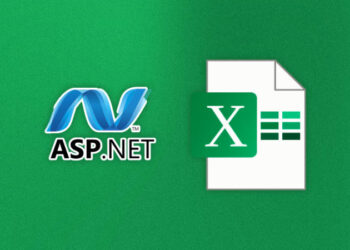Si eres un usuario de Excel, seguramente sabes que este programa ha sido diseñado para manejar grandes cantidades de datos de manera eficiente y precisa. Una de las funciones más utilizadas en Excel es el ordenamiento de datos, especialmente cuando se trata de palabras o nombres.
Ordenar alfabéticamente los datos en Excel te permite organizar tus archivos de manera fácil y rápida, pero si eres nuevo en Excel, puede que tengas dudas sobre cómo hacerlo. No te preocupes, en este artículo te explicaremos cómo ordenar alfabéticamente en Excel de diversas maneras.
Opción de ordenar alfabéticamente en Excel
Excel ofrece múltiples opciones para ordenar datos alfabéticamente, lo que puede ser muy útil para organizar de forma efectiva grandes cantidades de información. A continuación se detallan algunos métodos para ordenar datos en Excel de forma alfabética.
Opción de ordenar alfabéticamente en Excel
Para ordenar una columna alfabéticamente en Excel, simplemente seleccione la columna y haga clic en la pestaña «Datos» en la cinta de opciones. Luego, haga clic en el botón «Ordenar» y seleccione «Ordenar de la A a la Z» (para ordenar de forma ascendente) o «Ordenar de la Z a la A» (para ordenar de forma descendente).
| Seleccione la columna | Haga clic en «Datos» | Haga clic en «Ordenar» | Seleccione el orden deseado |
|---|---|---|---|
Con solo estos pocos clics, la columna seleccionada se ordenará alfabéticamente.
Orden alfabético ascendente en Excel
Ordenar alfabéticamente en Excel es una tarea común para aquellos que trabajan con grandes cantidades de datos. Afortunadamente, Excel ofrece varias formas de ordenar datos. El orden alfabético ascendente es una de las más utilizadas.
Para ordenar alfabéticamente en Excel de forma ascendente, siga los siguientes pasos:
- Seleccione la columna que desea ordenar alfabéticamente haciendo clic en la letra de la columna en la parte superior de la hoja de cálculo.
- Haga clic en la pestaña «Datos» en la parte superior de la pantalla.
- Haga clic en el botón «Ordenar» en el grupo «Ordenar y filtrar».
- Aparecerá el cuadro de diálogo «Ordenar». En el menú desplegable «Ordenar por», seleccione la columna que desea ordenar alfabéticamente.
- Seleccione «Valores» en el menú desplegable «Orden».
- Haga clic en «Aceptar».
Los datos de la columna seleccionada se ordenarán alfabéticamente en orden ascendente.
Orden alfabético ascendente en Excel con múltiples columnas
Si desea ordenar alfabéticamente en Excel con varias columnas, simplemente siga los mismos pasos anteriores, pero seleccione las columnas que desea ordenar de manera ascendente en la opción «Ordenar por».
Excel ordenará los datos en función de la primera columna seleccionada, y luego por la segunda columna en caso de que existan datos repetidos en la primera columna.
Es importante tener en cuenta que si se desea ordenar alfabéticamente en Excel con múltiples columnas, todas las columnas deben tener datos completos en cada celda. De lo contrario, Excel no podrá ordenar los datos correctamente.
Orden alfabético descendente en Excel
Además de ordenar alfabéticamente en orden ascendente, también es posible ordenar en orden descendente. Esto es útil cuando se necesitan ubicar rápidamente elementos que están en la parte inferior de una lista.
Para ordenar alfabéticamente en orden descendente en Excel, siga estos pasos:
- Seleccione la columna que desea ordenar.
- Haga clic en el botón «Ordenar y filtrar» en la pestaña «Inicio» de la cinta de opciones.
- Seleccione «Ordenar Z-A» en el menú desplegable.
Alternativamente, también puede ordenar alfabéticamente descendente utilizando el botón «Ordenar descendente» en la barra de herramientas de «Ordenar y filtrar».
Es importante tener en cuenta que si hay celdas vacías en la columna que está ordenando, Excel colocará esas celdas vacías en la parte superior de la lista ordenada alfabéticamente. Si desea que las celdas vacías se coloquen en la parte inferior de la lista, deberá ordenar primero en orden ascendente y luego en orden descendente.
Consejo: Siempre es una buena idea clasificar los datos de una tabla en orden alfabético para hacer que la información sea más fácil de leer y analizar.
Ordenar alfabéticamente con varias columnas en Excel
A veces necesitarás ordenar una tabla de datos en Excel por más de una columna. Para hacerlo, sigue estos pasos:
- Selecciona todas las columnas que deseas ordenar.
- Ve a la pestaña «Datos» en la cinta de opciones y haz clic en el botón «Ordenar».
- En el cuadro de diálogo «Ordenar», selecciona la primera columna que deseas ordenar y elige si quieres que el orden sea ascendente o descendente.
- Agrega una segunda columna para ordenar seleccionando «Luego por» y eligiendo la columna y el orden.
- Puedes añadir tantas columnas como necesites, siguiendo el mismo proceso.
- Una vez que hayas agregado todas las columnas, haz clic en «Aceptar» para ordenar los datos según tus criterios.
Recuerda que Excel ordenará los datos según la primera columna que selecciones y luego por las siguientes columnas en orden descendente o ascendente según lo hayas elegido.
Ordenar alfabéticamente excluyendo encabezados en Excel
En ocasiones, cuando se desea ordenar una tabla en Excel, los encabezados pueden dificultar el proceso de orden alfabético. Si esto ocurre, es posible excluirlos de la clasificación. Para esto, es necesario seguir los siguientes pasos:
- Seleccionar la tabla completa, incluyendo los encabezados.
- Ir al menú «Datos» y seleccionar «Ordenar».
- En el cuadro de diálogo, asegurarse de que la opción «Mi lista tiene encabezados» esté seleccionada.
- Seleccionar la columna por la cual se desea ordenar la tabla.
- Desmarcar la opción «Ordenar de forma ascendente» o «Ordenar de forma descendente» y hacer clic en «Aceptar».
De esta manera, se habrá excluido los encabezados de la clasificación alfabética en Excel.
Ordenar alfabéticamente en Excel con fórmulas personalizadas
Si deseas ordenar tus datos en Excel de una manera más específica que no se ajuste a los métodos de clasificación predeterminados, puedes utilizar fórmulas personalizadas.
Para hacerlo, primero debes seleccionar la columna o rango de celdas que deseas ordenar. Luego, ve a la pestaña «Datos» en la barra de menú y haz clic en «Ordenar». En la ventana «Ordenar», selecciona la columna por la cual deseas ordenar, y luego haz clic en «Agregar Nivel» para agregar más criterios.
Ahora, en la columna «Ordenar por», selecciona «Fórmula» y escribe la fórmula que desees utilizar para ordenar los datos. Por ejemplo, si deseas ordenar por el número de caracteres en una celda, puedes utilizar la fórmula «=LEN(A1)» (asumiendo que la celda A1 es la primera celda de tu selección).
Una vez que hayas ingresado la fórmula, haz clic en «Aceptar» y Excel ordenará tus datos según los criterios especificados.
Ordenar alfabéticamente en Excel con macros
Si eres un usuario avanzado de Excel, es posible que hayas utilizado macros para automatizar tareas repetitivas y ahorrar tiempo. También puedes utilizar macros para ordenar tus datos alfabéticamente.
La ventaja de utilizar macros para ordenar tus datos es que puedes personalizar el orden y los criterios de clasificación. Por ejemplo, puedes ordenar tus datos por nombre y luego por fecha, en lugar de simplemente ordenarlos por nombre.
Para crear una macro de ordenación de datos alfabéticos, sigue estos pasos:
- Abre la hoja de Excel que contiene los datos que deseas ordenar.
- Presiona «Alt + F11» para abrir el Editor de Visual Basic.
- En la ventana del Editor de Visual Basic, selecciona «Insertar» y luego «Módulo».
- Escribe el siguiente código en el módulo:
| Código |
|---|
Sub Ordenar()'Selecciona todo el rango de datos que deseas ordenarRange("A1:B10").Select'Ordena los datos por la primera columna de forma ascendenteSelection.Sort Key1:=Range("A1"), Order1:=xlAscending, Header:=xlYes'Ordena los datos por la segunda columna de forma ascendenteSelection.Sort Key1:=Range("B1"), Order1:=xlAscending, Header:=xlYesEnd Sub |
- Cambia «A1:B10» por el rango de datos que deseas ordenar y «Header:=xlYes» a «Header:=xlNo» si no tienes encabezados en tus datos.
- Guarda la macro.
- Presiona «Alt + F8» para abrir la ventana de macros.
- Selecciona la macro que acabas de crear y presiona «Ejecutar» para ordenar tus datos alfabéticamente.
Recuerda que el uso de macros en Excel puede ser peligroso si no sabes lo que estás haciendo. Asegúrate de guardar una copia de tus datos originales antes de utilizar cualquier macro y de tener un buen conocimiento de las macros en Excel antes de comenzar a crearlas y ejecutarlas.
Ordenar alfabéticamente en Excel con formato condicional
Además de las opciones de ordenar ascendente y descendente en Excel, el formato condicional puede ayudarnos a ordenar alfabéticamente de manera más eficiente. La función de formato condicional nos permite resaltar ciertos valores en una tabla según un conjunto de reglas predefinidas.
Para ordenar alfabéticamente a través del formato condicional, primero debemos seleccionar las celdas que deseamos ordenar. Luego, debemos ir a la pestaña de «Inicio» y seleccionar «Formato condicional» en el grupo de «Estilos».
Ahora, selecciona la opción «Nueva regla», y luego «Usar una fórmula para determinar qué celdas deben ser formateadas». En la caja de texto que aparece, escribe la siguiente fórmula:
| =INDIRECTO(«RC»)=MIN(INDIRECTO(«R1C»&COLUMN()&»:R»&ROWS()&»C»&COLUMN())) |
Esta fórmula buscará el valor mínimo en la columna seleccionada, lo que nos permitirá ordenar la columna alfabéticamente. Luego, selecciona el formato que deseas aplicar cuando se cumpla esta regla, como cambiar el color de fondo o de fuente.
Para eliminar la regla de formato condicional, selecciona las celdas que deseas eliminar y ve a la pestaña «Inicio» y después selecciona «Borrar reglas» en el grupo «Formato condicional».
Ordenar alfabéticamente en Excel ignorando mayúsculas y minúsculas
A veces, al ordenar alfabéticamente en Excel, es importante ignorar si las letras están en mayúsculas o minúsculas. Por ejemplo, puede que tenga una lista de nombres en la que algunos están en mayúsculas y otros en minúsculas, pero desea que aparezcan en orden alfabético independientemente de cómo se escriban las letras.
Para hacer esto, puede usar la opción «Ordenar de A a Z» o «Ordenar de Z a A» en la pestaña «Inicio» de la cinta de opciones. Pero primero, debe asegurarse de que Excel esté configurado para ignorar mayúsculas y minúsculas en su ordenación.
| Paso | Instrucciones |
|---|---|
| 1 | Seleccione la columna que desea ordenar. |
| 2 | Haga clic en la pestaña «Datos» en la cinta de opciones. |
| 3 | Haga clic en «Ordenar» en el grupo «Herramientas de datos». |
| 4 | En el cuadro de diálogo «Ordenar», seleccione la columna que desea ordenar. |
| 5 | Seleccione «Orden personalizado» en el cuadro «Ordenar por». |
| 6 | En el cuadro «Orden personalizado», seleccione «General» en la lista «Tipo». |
| 7 | En la sección «Ordenar por», seleccione «A-Z» o «Z-A». |
| 8 | Active la casilla de verificación «Ordenar en mayúsculas y minúsculas». |
| 9 | Haga clic en «Aceptar» para ordenar la columna. |
Ahora, Excel ordenará su columna ignorando si las letras están en mayúsculas o minúsculas. Esta es una función útil cuando necesita ordenar una gran cantidad de datos que se han introducido en mayúsculas y minúsculas de forma desordenada.
Ordenar alfabéticamente en Excel con múltiples criterios
A veces, es necesario ordenar una tabla de Excel utilizando más de un criterio. Afortunadamente, Excel ofrece la opción de ordenar alfabéticamente utilizando múltiples criterios con la opción «Ordenar» en la pestaña «Datos».
Para hacer esto, siga los siguientes pasos:
- Seleccione la tabla que desea ordenar.
- Haga clic en la pestaña «Datos» y seleccione la opción «Ordenar».
- En el cuadro de diálogo «Ordenar», seleccione la columna principal que desea ordenar.
- A continuación, seleccione la segunda columna que desea utilizar como criterio secundario.
- Seleccione la opción «Ascendente» o «Descendente» para cada columna según corresponda.
- Haga clic en «Aceptar» para aplicar la ordenación.
De esta manera, puede ordenar su tabla utilizando dos o más criterios simultáneamente. Es especialmente útil para ordenar datos en una tabla según prioridades específicas, como una lista que desea ordenar por fecha y luego por nombre.
Cómo Ordenar Alfabéticamente en Excel
Excel es una herramienta muy útil en la gestión de datos. Si tienes una gran cantidad de información en tus hojas de cálculo, es posible que necesites ordenarla alfabéticamente para poder trabajar mejor con ella. Afortunadamente, Excel ofrece varias opciones para ordenar tus datos alfabéticamente, y en esta guía te enseñaremos cómo hacerlo.
Opción de ordenar alfabéticamente en Excel
La opción de ordenar alfabéticamente en Excel se encuentra en la pestaña «Datos» en la barra de herramientas. Después de seleccionar el rango de celdas que deseas ordenar, haz clic en «Ordenar» y selecciona «Ordenar de la A a la Z» o «Ordenar de la Z a la A», dependiendo de si deseas ordenar alfabéticamente ascendente o descendente.
Orden alfabético ascendente en Excel
Si deseas ordenar en orden alfabético ascendente en Excel, haz clic en «Ordenar» y selecciona «Ordenar de la A a la Z». Excel ordenará tus datos en orden alfabético ascendente de acuerdo con la columna que hayas seleccionado.
Orden alfabético descendente en Excel
Si deseas ordenar en orden alfabético descendente en Excel, haz clic en «Ordenar» y selecciona «Ordenar de la Z a la A». Excel ordenará tus datos en orden alfabético descendente de acuerdo con la columna que hayas seleccionado.
Ordenar alfabéticamente con varias columnas en Excel
Si tienes una hoja de cálculo con varias columnas y deseas ordenar tus datos alfabéticamente en función de más de una columna, Excel te permite hacerlo. Para ordenar alfabéticamente con varias columnas, selecciona todas las columnas que desees incluir en el orden y selecciona «Ordenar» en la pestaña «Datos». Luego, selecciona la opción «Agregar nivel» para agregar otra columna de ordenación.
Ordenar alfabéticamente excluyendo encabezados en Excel
Si deseas ordenar tus datos sin incluir los encabezados de las columnas, Excel te permite hacerlo. Primero, selecciona el rango de celdas que deseas ordenar. Después, selecciona «Ordenar» en la pestaña «Datos» y marca la opción «Mi lista tiene encabezados» para que Excel excluya la primera fila del ordenamiento.
Ordenar alfabéticamente en Excel con fórmulas personalizadas
Excel te permite ordenar tus datos alfabéticamente utilizando fórmulas personalizadas. Para hacerlo, selecciona «Ordenar» en la pestaña «Datos» y luego selecciona «Más opciones de ordenación». A continuación, selecciona «Fórmula personalizada» y escribe la fórmula que deseas utilizar para ordenar tus datos.
Ordenar alfabéticamente en Excel con macros
Otra opción para ordenar tus datos alfabéticamente en Excel es utilizar macros. Las macros son un conjunto de instrucciones que puedes grabar en Excel para automatizar tareas repetitivas. Si eres un usuario avanzado de Excel, puedes utilizar macros para ordenar tus datos alfabéticamente de manera rápida y eficiente.
Ordenar alfabéticamente en Excel con formato condicional
El formato condicional es una herramienta muy útil en Excel que te permite aplicar un formato especial a celdas que cumplan ciertos criterios. Si deseas ordenar tus datos alfabéticamente utilizando el formato condicional, selecciona «Formato condicional» en la pestaña «Inicio» y luego selecciona «Nueva regla». A continuación, selecciona la opción «Usar una fórmula para determinar qué celdas deben ser formateadas» y escribe la fórmula que deseas utilizar para ordenar tus datos.
Ordenar alfabéticamente en Excel ignorando mayúsculas y minúsculas
En ocasiones, es posible que desees ordenar tus datos alfabéticamente sin tener en cuenta si las letras son mayúsculas o minúsculas. Para hacerlo, selecciona «Ordenar» en la pestaña «Datos» y luego selecciona «Opciones». A continuación, marca la opción «Ordenar por orden alfabético sin distinguir entre mayúsculas y minúsculas».
Ordenar alfabéticamente en Excel con múltiples criterios
Si deseas ordenar tus datos alfabéticamente utilizando múltiples criterios, como por ejemplo ordenar por fecha y luego por nombre, Excel te permite hacerlo. Para ordenar alfabéticamente con múltiples criterios, selecciona «Ordenar» en la pestaña «Datos» y luego selecciona «Agregar nivel» para agregar otra columna de ordenación.
Conclusion
Como puedes ver, Excel ofrece muchas opciones para ordenar tus datos alfabéticamente. Ya sea que necesites ordenar en orden alfabético ascendente o descendente, utilizar múltiples columnas, fórmulas personalizadas o macros, Excel tiene una opción para ti. Esperamos que esta guía te haya sido útil y que puedas utilizar estas herramientas para mejorar tu gestión de datos en Excel.
FAQ
Cómo ordenar alfabéticamente en Excel?
Para ordenar alfabéticamente en Excel, sigue estos pasos: 1. Selecciona la columna que deseas ordenar. 2. Haz clic en la pestaña «Datos» en la barra de herramientas. 3. Haz clic en el botón «Ordenar» en el grupo «Ordenar y filtrar». 4. Selecciona la opción «Ordenar de la A a la Z» para ordenar en orden ascendente o «Ordenar de la Z a la A» para ordenar en orden descendente. 5. Haz clic en el botón «Aceptar» para aplicar el ordenamiento.
¿Cuál es la opción de ordenar alfabéticamente en Excel?
La opción de ordenar alfabéticamente en Excel se encuentra en la pestaña «Datos» en la barra de herramientas. Utilizando esta opción, puedes ordenar una columna o varias columnas alfabéticamente en orden ascendente o descendente.
¿Cómo realizar un orden alfabético ascendente en Excel?
Para realizar un orden alfabético ascendente en Excel, simplemente selecciona la columna que deseas ordenar y utiliza la opción «Ordenar de la A a la Z» en la pestaña «Datos». Esto organizará los datos en orden alfabético ascendente.
¿Cómo realizar un orden alfabético descendente en Excel?
Para realizar un orden alfabético descendente en Excel, selecciona la columna que deseas ordenar y utiliza la opción «Ordenar de la Z a la A» en la pestaña «Datos». Esto organizará los datos en orden alfabético descendente.
¿Cómo ordenar alfabéticamente con varias columnas en Excel?
Para ordenar alfabéticamente con varias columnas en Excel, sigue estos pasos: 1. Selecciona todas las columnas que deseas ordenar, manteniendo presionada la tecla «Ctrl». 2. Haz clic en la pestaña «Datos» en la barra de herramientas. 3. Haz clic en el botón «Ordenar» en el grupo «Ordenar y filtrar». 4. Selecciona las opciones de ordenamiento para cada columna. 5. Haz clic en el botón «Aceptar» para aplicar el ordenamiento.
¿Cómo ordenar alfabéticamente excluyendo encabezados en Excel?
Para ordenar alfabéticamente excluyendo encabezados en Excel, sigue estos pasos: 1. Selecciona toda la tabla, incluyendo los encabezados. 2. Haz clic en la pestaña «Datos» en la barra de herramientas. 3. Haz clic en el botón «Ordenar» en el grupo «Ordenar y filtrar». 4. Asegúrate de que la opción «Mi lista tiene encabezados» esté marcada. 5. Selecciona las opciones de ordenamiento para cada columna. 6. Haz clic en el botón «Aceptar» para aplicar el ordenamiento.
¿Cómo ordenar alfabéticamente en Excel con fórmulas personalizadas?
Para ordenar alfabéticamente en Excel con fórmulas personalizadas, sigue estos pasos: 1. Crea una nueva columna junto a los datos que deseas ordenar. 2. Utiliza una fórmula personalizada en la nueva columna para asignar un valor numérico a cada elemento basado en su orden alfabético. 3. Selecciona la columna con las fórmulas y los datos. 4. Haz clic en la pestaña «Datos» en la barra de herramientas. 5. Haz clic en el botón «Ordenar» en el grupo «Ordenar y filtrar». 6. Selecciona la opción «Ordenar de menor a mayor» para ordenar en función de los valores numéricos asignados por las fórmulas personalizadas. 7. Haz clic en el botón «Aceptar» para aplicar el ordenamiento.
¿Cómo ordenar alfabéticamente en Excel con macros?
Para ordenar alfabéticamente en Excel con macros, sigue estos pasos: 1. Abre el editor de macros en Excel. 2. Crea una nueva macro e inserta el código de ordenamiento alfabético. 3. Asigna un atajo de teclado o un botón a la macro para facilitar su ejecución. 4. Selecciona la columna que deseas ordenar. 5. Ejecuta la macro utilizando el atajo de teclado o el botón. 6. La macro ordenará automáticamente la columna alfabéticamente.
¿Cómo ordenar alfabéticamente en Excel con formato condicional?
Para ordenar alfabéticamente en Excel con formato condicional, sigue estos pasos: 1. Selecciona la columna que deseas ordenar. 2. Haz clic en la pestaña «Inicio» en la barra de herramientas. 3. Haz clic en el botón «Formato condicional» en el grupo «Estilos». 4. Selecciona la opción «Nueva regla». 5. Selecciona la opción «La fórmula es» en la lista desplegable. 6. Ingresa la fórmula de ordenamiento alfabético en el campo de fórmula. 7. Aplica el formato condicional utilizando los estilos de formato disponibles. 8. Haz clic en el botón «Aceptar» para aplicar el formato condicional y ordenar alfabéticamente.
¿Cómo ordenar alfabéticamente en Excel ignorando mayúsculas y minúsculas?
Para ordenar alfabéticamente en Excel ignorando mayúsculas y minúsculas, sigue estos pasos: 1. Selecciona la columna que deseas ordenar. 2. Haz clic en la pestaña «Datos» en la barra de herramientas. 3. Haz clic en el botón «Ordenar» en el grupo «Ordenar y filtrar». 4. Haz clic en el botón «Opciones» en la parte inferior del cuadro de diálogo. 5. Marca la casilla «Ordenar por valores en mayúsculas y minúsculas» para desactivarla. 6. Selecciona las opciones de ordenamiento para cada columna. 7. Haz clic en el botón «Aceptar» para aplicar el ordenamiento.
¿Cómo ordenar alfabéticamente en Excel con múltiples criterios?
Para ordenar alfabéticamente en Excel con múltiples criterios, sigue estos pasos: 1. Selecciona las columnas que deseas utilizar como criterios de ordenamiento. 2. Haz clic en la pestaña «Datos» en la barra de herramientas. 3. Haz clic en el botón «Ordenar» en el grupo «Ordenar y filtrar». 4. Selecciona la opción «Agregar nivel» para agregar un nuevo criterio de ordenamiento. 5. Selecciona las opciones de ordenamiento para cada nivel y criterio. 6. Haz clic en el botón «Aceptar» para aplicar el ordenamiento.